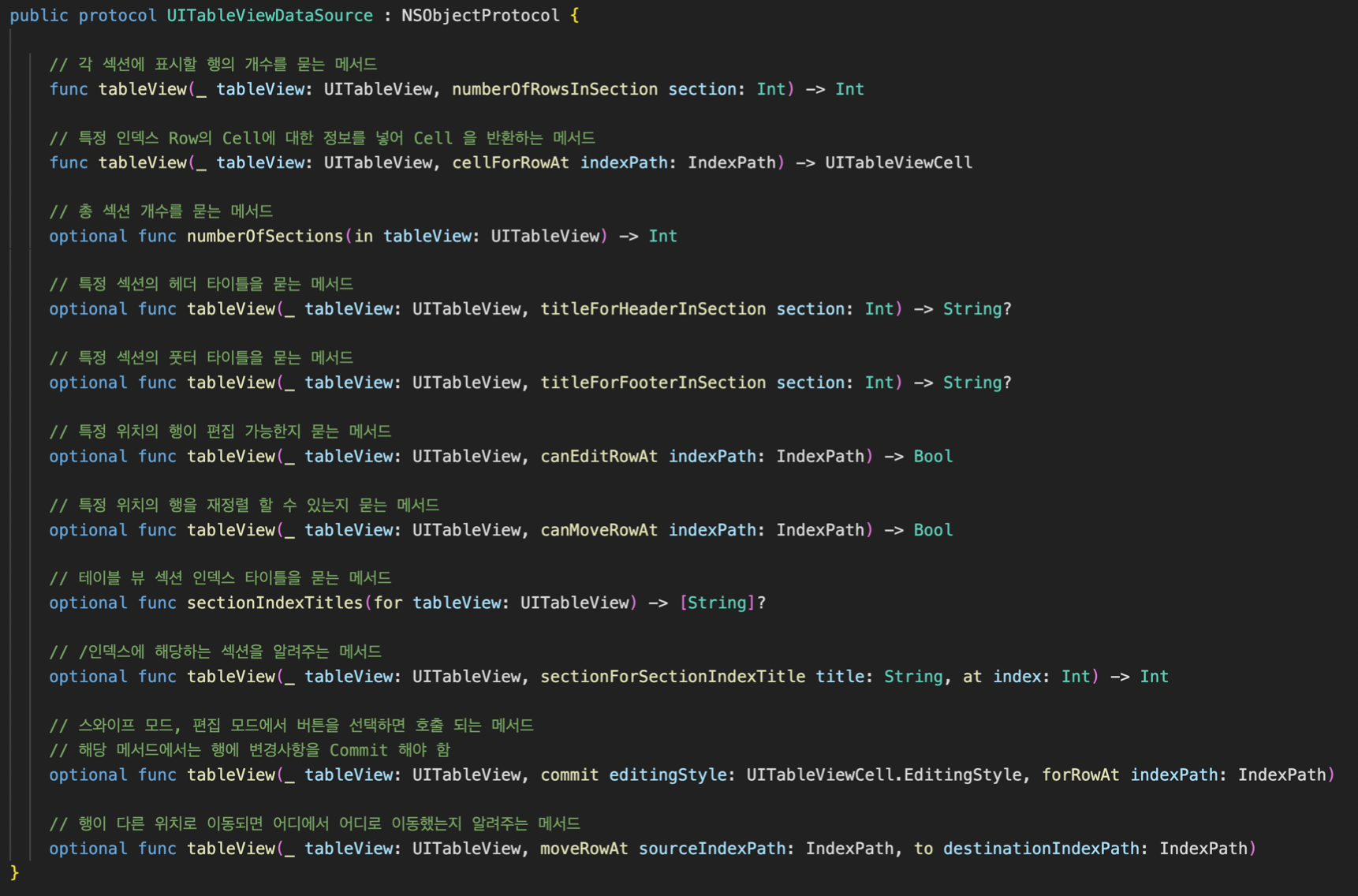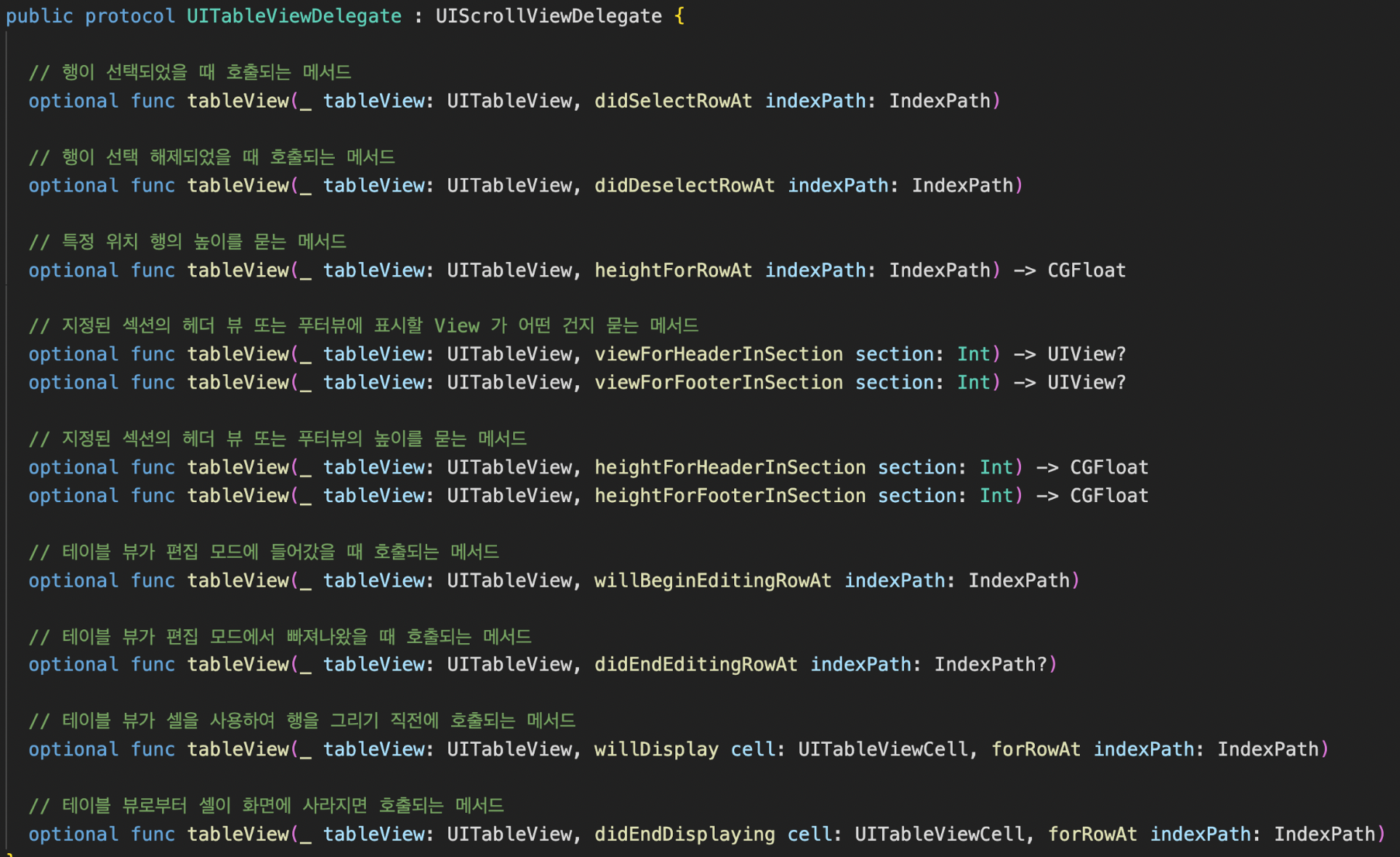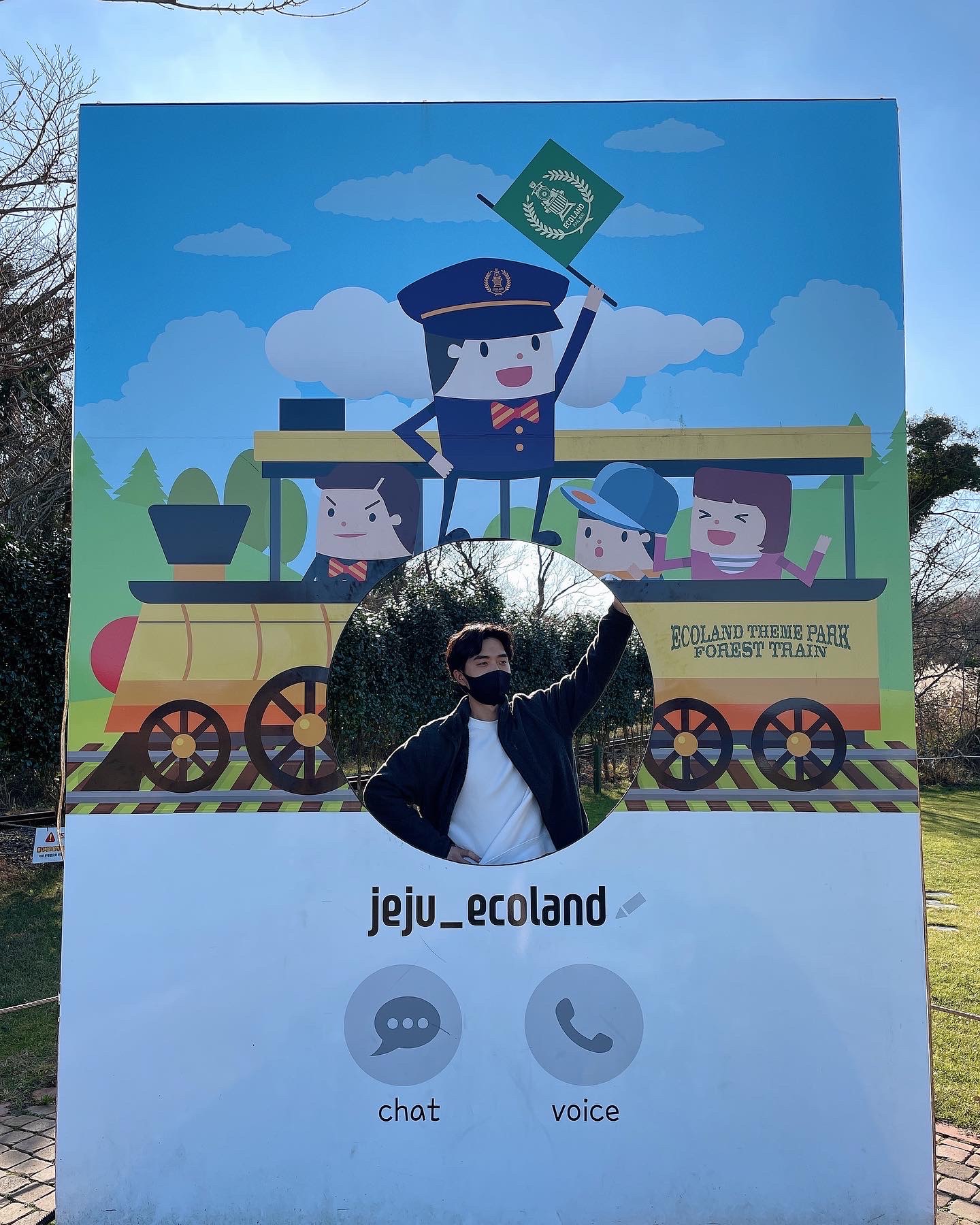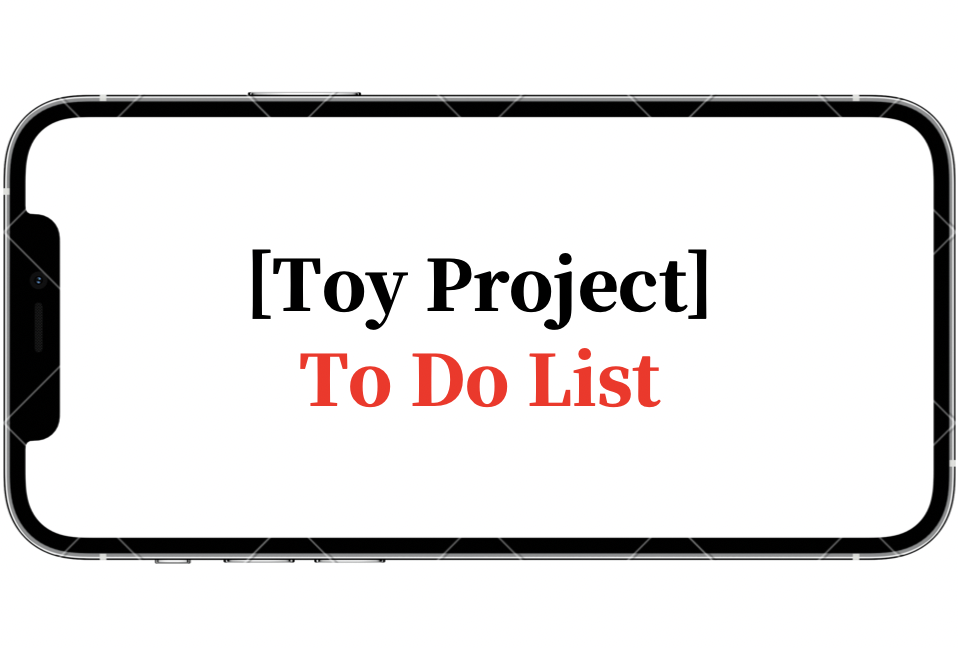
🍎 To Do List
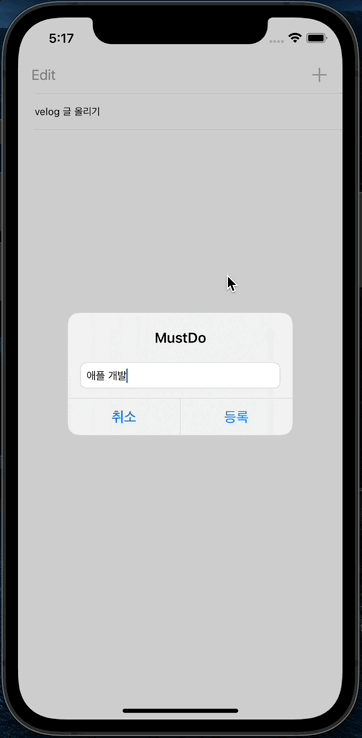
🍏 기능 상세
- TableView에 할 일들을 추가할 수 있습니다.
- 할 일을 삭제할 수 있습니다.
- 할 일의 우선순위를 재정렬할 수 있습니다.
- 할 일들을 데이터 저장소에 저장을 하여 앱을 재실행하여도 데이터가 유지되게 합니다.
🍏 활용기술
- UITableView : 여러 개의 Cell을 가지고 있고 하나의 열과 여러 줄의 행을 지니며, 수직으로만 스크롤 가능
- UIAlertController
- UserDefaults
🍏 기능구현
1. 기초 UI 디자인
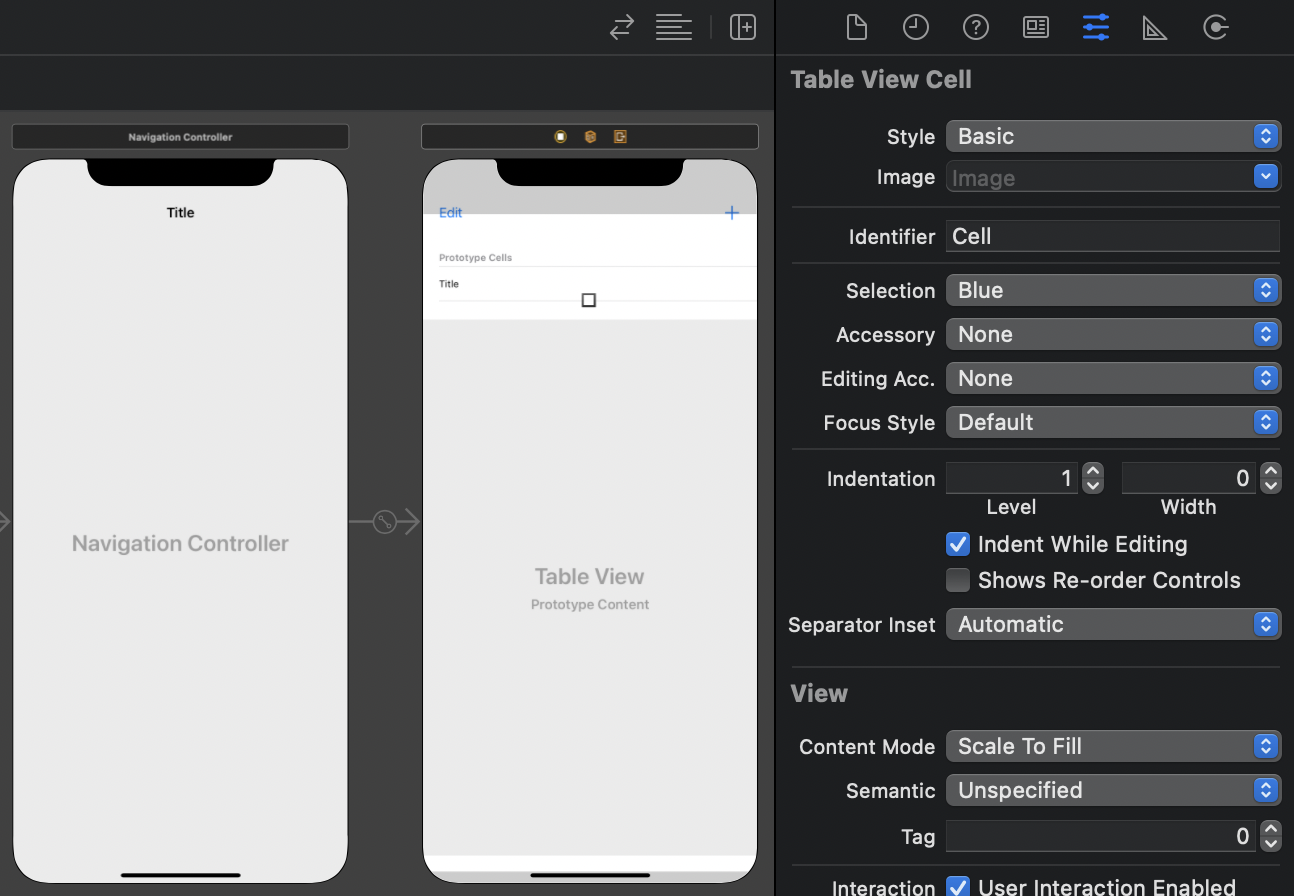
- NavigationController 생성
- 루트뷰 Bar에 'Bar Button Item' 오브젝트 넣고, 속성관리자에서 System Item을 'Edit'으로 설정
- Bar 버튼 우측 상단에 하나 더 추가 후 'Add'로 설정
- Table View 추가하고, 화면에 꽉차도록 Constraints 설정
- 속성관리자에서 Prototype Cells 수치를 설정하면, 뷰에 Cell이 나타나는데 Cell의 스타일이 Custom이면 원하는 디자인 가능. 그 외엔 기본 시스템 설정값 사용.
- 지금 프로젝트에선 할 일만 보이면 되니까 Basic으로 설정
2. 코드작업
- IBOutlet 변수 및 IBAction 함수 생성
- Add(+)버튼을 눌렀을 때 할 일을 등록할 수 있는 'Alert'이 표시되도록 구현
@IBAction func tabAddButton(_ sender: UIBarButtonItem) {
let alert = UIAlertController(title: "MustDo", message: nil, preferredStyle: .alert)
let registerButton = UIAlertAction(title: "등록", style: .default, handler: { [weak self] _ in
guard let title = alert.textFields?[0].text else { return }
let task = Task(title: title, done: false)
self?.tasks.append(task)
self?.mustDoTableView.reloadData()
})
let cancelButton = UIAlertAction(title: "취소", style: .cancel, handler: nil)
alert.addAction(cancelButton)
alert.addAction(registerButton)
alert.addTextField(configurationHandler: { textField in
textField.placeholder = "할 일을 입력해주세요."
})
self.present(alert, animated: true, completion: nil)
}
- Alert은 iOS에서 보통 앱 또는 기기의 상태와 관련된 중요한 정보를 전달하며, 종종 사용자에게 피드백을 요청하기 위해 사용됩니다. UIAlertController()를 통해 생성할 수 있고, UIAlertAction()을 통해 Alert을 구성하는 버튼을 생성할 수 있습니다. UIAlertAction()에는 handler라는 Parameter가 있는데 버튼이 눌릴 때 이 곳에 정의된 클로저가 호출됩니다.
- closure는 참조타입이기 때문에 closure의 본문에서 self로 인스턴스를 캡쳐할 때 강한 순환 참조가 발생할 수있습니다. 때문에 클로저-클래스인스턴스 사이의 강한순환참조를 방지하기 위해 [weak self] 캡쳐목록을 정의하였습니다.
- UITableViewDataSource와 UITableViewDelegate 프로토콜 채택
UITableViewDataSource는 테이블 뷰를 생성하고 수정하는데 필요한 정보를 테이블 뷰 객체에 제공합니다.
이때, 옵셔널이 아닌 메서드는 필수로 구현해줘야 합니다.
UITableViewDelegate는 테이블 뷰의 시각적인 부분을 설정하고, 행의 액션 관리, 악세서리 뷰 지원 그리고 테이블 뷰의 개별 행 편집을 도와줍니다.
- cellForRowAt를 묻고 셀을 반환하는 메서드 블럭 안에서는 에서는 dequeueReusableCell()라는 메서드를 통해 큐를 이용해 셀을 재사용하도록 합니다. 셀의 수가 천 개, 만 개 이상으로 많아졌을 때 각 셀을 일일이 메모리에 할당할 것이 아니기때문에 메모리 낭비를 방지하기 위해 이 메서드를 이용해서 셀을 재사용하게 만드는 것입니다.
- 그 외 삭제, 정렬 기능들도 프로토콜 속 메서드를 사용하여 구현할 수 있습니다.
extension ViewController: UITableViewDataSource {
func tableView(_ tableView: UITableView, numberOfRowsInSection section: Int) -> Int {
return self.tasks.count
}
func tableView(_ tableView: UITableView, cellForRowAt indexPath: IndexPath) -> UITableViewCell {
let cell = tableView.dequeueReusableCell(withIdentifier: "Cell", for: indexPath)
let task = self.tasks[indexPath.row]
cell.textLabel?.text = task.title
if task.done {
cell.accessoryType = .checkmark
} else {
cell.accessoryType = .none
}
return cell
}
func tableView(_ tableView: UITableView, commit editingStyle: UITableViewCell.EditingStyle, forRowAt indexPath: IndexPath) {
self.tasks.remove(at: indexPath.row)
self.mustDoTableView.deleteRows(at: [indexPath], with: .automatic)
if self.tasks.isEmpty {
self.tabDoneButton()
}
}
func tableView(_ tableView: UITableView, moveRowAt sourceIndexPath: IndexPath, to destinationIndexPath: IndexPath) {
var tasks = self.tasks
let task = tasks[sourceIndexPath.row]
tasks.remove(at: sourceIndexPath.row)
tasks.insert(task, at: destinationIndexPath.row)
self.tasks = tasks
}
}
extension ViewController: UITableViewDelegate {
func tableView(_ tableView: UITableView, didSelectRowAt indexPath: IndexPath) {
var task = self.tasks[indexPath.row]
task.done = !task.done
self.tasks[indexPath.row] = task
self.mustDoTableView.reloadRows(at: [indexPath], with: .automatic)
}
}- 마지막으로 앱이 꺼져도 데이터가 저장되고 로드될 수 있도록 UserDefaults를 사용하여 딕셔너리 형태로 데이터를 저장합니다.
func saveTasks() {
let data = self.tasks.map {
[
"title": $0.title,
"done": $0.done
]
}
let userDefaults = UserDefaults.standard
userDefaults.set(data, forKey: "tasks")
}
func loadTasks() {
let userDefaults = UserDefaults.standard
guard let data = userDefaults.object(forKey: "tasks") as? [[String: Any]] else { return }
// "tasks"에 대한 value가 Any?타입으로 반환되는데, 이 Any를 [[String: Any]] 로 타입캐스팅한 것.
self.tasks = data.compactMap {
guard let title = $0["title"] as? String else { return nil }
guard let done = $0["done"] as? Bool else { return nil }
return Task(title: title, done: done)
}
}🍏 느낀점
- UITableView, UserDefault를 통한 데이터 저장 및 로드, DataSource&Delegate프로토콜, UIAlertController 등 오늘도 새로운 지식을 쌓은 것 같아 행복하다.
- 리스트형식으로 나열하고 그 버튼을 눌러 다음 항목으로 넘어가는 앱을 구현할 때 꼭 필요한 개념인 것 같다.
- 추가하고 싶은 부분이 있다. 나의 경우, 보통 해야할 일을 기록한다면 그 일이 언제까지 끝내야하는 일인지를 함께 기록하는 경우가 많다. 그렇기에 할 일을 등록할 때에 마감날짜와 시간을 선택하고, 선택한 날짜에 따라 섹션이 분류되고 그 하위에 셀이 등록되는 식으로 기능을 추가해보고 싶다.